روش ساده و جامع حذف پین در Pinterest
متأسفانه، شما با مجموعهای از پینهای بیش از حد در Pinterest مواجه شدهاید و میخواهید آنها را مرتب کنید. شاید ندانید که حذف پینها در Pinterest بسیار ساده و سریع است. چه بخواهید پینی را که دیگر علاقهای به آن ندارید حذف کنید یا فقط بخواهید تختههای خود را بهتر سازماندهی کنید، این مقاله به شما کمک میکند تا این کار را به طور مؤثر انجام دهید. بیایید نحوه حذف پینها در Pinterest را بررسی کنیم!
I. نحوه ویرایش پین در Pinterest به سادگی
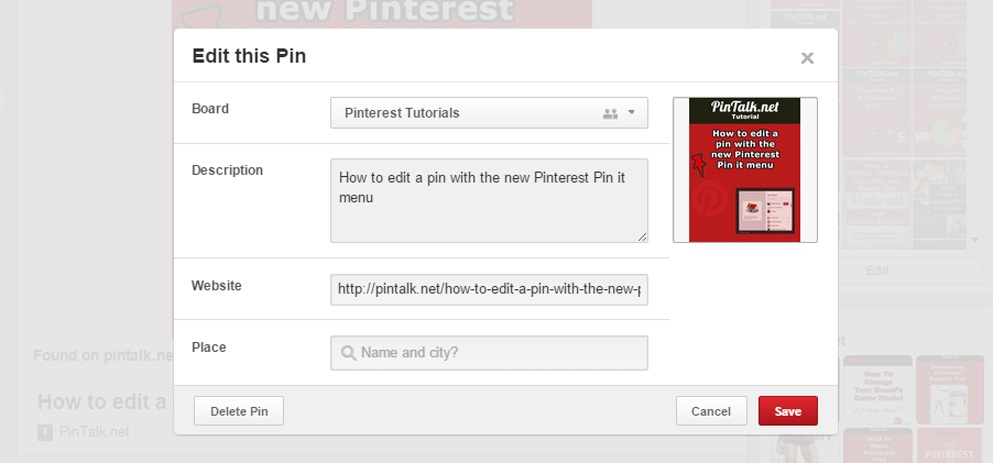
قبل از اینکه به نحوه حذف پینها در Pinterest بپردازیم، اگر قصد ویرایش پینهای خود را قبل از حذف دارید، Pinterest گزینههای ویرایش مناسبی را در اختیار شما قرار میدهد. برای ویرایش یک پین، مراحل زیر را دنبال کنید:
- وارد حساب Pinterest خود شوید: ابتدا از طریق مرورگر وب خود وارد حساب کاربری Pinterest شوید.
- به پروفایل خود بروید: پس از ورود، روی عکس پروفایل خود در گوشه بالا سمت راست کلیک کنید تا به صفحه شخصی خود بروید.
- پینی را که میخواهید ویرایش کنید انتخاب کنید: در میان پینهای ذخیرهشده پیمایش کنید و پین مورد نظر را انتخاب کنید.
- پین را باز کرده و گزینه ویرایش را انتخاب کنید: پس از باز کردن پین، روی نماد سه نقطه در گوشه بالا سمت راست کلیک کرده و گزینه "ویرایش پین" را انتخاب کنید.
- ویرایش اطلاعات پین: شما میتوانید اطلاعات زیر را تغییر دهید:
- عنوان: عنوان پین را برای جلب توجه کاربران تغییر دهید.
- توضیحات: توضیحات را با توجه به محتوای مورد نظر خود بازنویسی کنید.
- لینک: آدرس URL مقصد را اضافه یا ویرایش کنید.
- تخته: در صورت نیاز پین را به تخته دیگری منتقل کنید.
- تنظیمات نظر: امکان روشن یا خاموش کردن بخش نظرات را داشته باشید.
- یادداشت شخصی: اگر نیاز به اضافه کردن یادداشت شخصی دارید، این گزینه در دسترس است.
- ذخیره تغییرات: پس از اعمال تغییرات، فراموش نکنید که روی گزینه "ذخیره" کلیک کنید.
با انجام این مراحل ساده، میتوانید پینهای خود را به راحتی ویرایش کنید. اما اگر قصد حذف پینهای خود در Pinterest را دارید، ادامه راهنمای زیر را دنبال کنید.
ادامه مطلب: چگونه در پینترست بفروشیم؟
II. نحوه حذف پین در Pinterest از طریق کامپیوتر
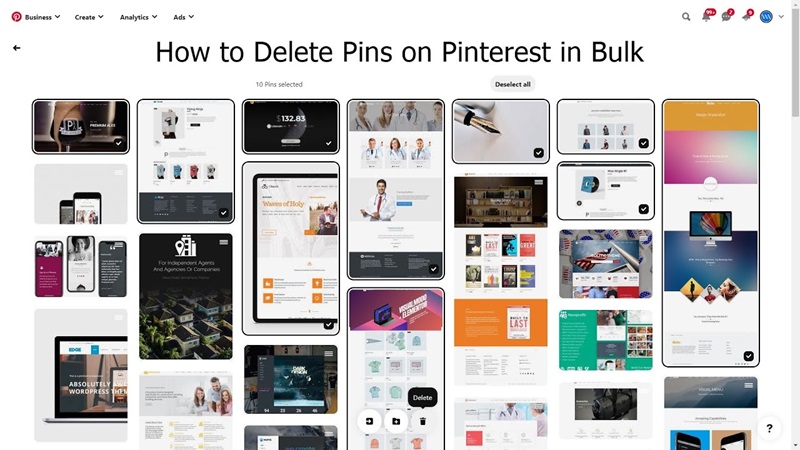
اگر نمیخواهید پینی را در مجموعه خود نگه دارید، در ادامه نحوه حذف پین از Pinterest با استفاده از کامپیوتر را توضیح دادهایم:
- وارد حساب Pinterest خود شوید: ابتدا مطمئن شوید که از طریق مرورگر وب وارد حساب کاربری Pinterest شدهاید.
- به پروفایل شخصی خود بروید: روی عکس پروفایل خود در گوشه بالا سمت راست کلیک کنید تا به صفحه پروفایل خود بروید.
- پین مورد نظر برای حذف را پیدا کنید: در میان پینهای خود پیمایش کنید و پینی را که میخواهید حذف کنید انتخاب کنید.
- گزینه حذف را انتخاب کنید: پس از باز کردن پین، روی نماد سه نقطه در گوشه بالا سمت راست کلیک کنید و گزینه "ویرایش پین" را انتخاب کنید. در این بخش، گزینه "حذف" را در گوشه پایین سمت چپ صفحه خواهید دید.
- تأیید حذف پین: پس از کلیک بر روی "حذف"، باید یک بار دیگر روی "حذف" کلیک کنید تا این اقدام را تأیید کنید. توجه داشته باشید که پس از حذف، پین بهطور دائمی از بین میرود و قابل بازیابی نخواهد بود.
ادامه مطلب: عملکرد پینترست چیست؟
III. چگونه پینهای Pinterest را در تلفن همراه حذف کنیم
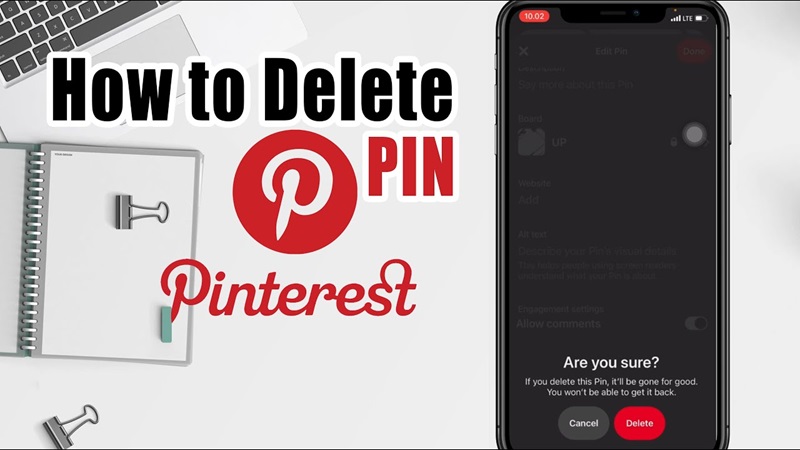
علاوه بر این، Pinterest در دستگاههای تلفن همراه نیز بسیار محبوب است و شما میتوانید بهراحتی پینهای خود را در گوشی حذف کنید. این فرآیند تقریباً مشابه حذف پین در رایانه است، اما تفاوتهای جزئی در نحوه انجام آن وجود دارد. در ادامه روش ساده حذف پین از Pinterest در تلفن همراه آورده شده است:
- مرحله ۱: برنامه Pinterest را باز کنید و وارد حساب کاربری خود شوید: برنامه را روی تلفن همراه خود اجرا کرده و به حساب خود وارد شوید.
- مرحله ۲: به پروفایل خود دسترسی پیدا کنید: در گوشه پایین سمت راست صفحه، روی عکس پروفایل خود ضربه بزنید تا به صفحه شخصی خود بروید.
- مرحله ۳: پینی را که میخواهید حذف کنید انتخاب کنید: در میان پینهای ذخیرهشده خود پیمایش کنید و پینی را که قصد حذف آن را دارید پیدا کنید.
- مرحله ۴: پین را باز کرده و گزینه ویرایش را انتخاب کنید: روی پین ضربه بزنید تا باز شود، سپس روی نماد سه نقطه در گوشه بالا سمت راست پین کلیک کنید و گزینه "ویرایش" را انتخاب کنید.
- مرحله ۵: روی "حذف" ضربه بزنید: در پایین صفحه، یک نماد سطل زباله یا گزینه "حذف این پین" را مشاهده خواهید کرد. روی آن کلیک کنید.
- مرحله ۶: تأیید حذف: یک پنجره تأیید ظاهر میشود، کافی است روی "حذف" کلیک کنید تا فرآیند تکمیل شود.
توجه: مشابه حذف پین در رایانه، هنگامی که یک پین را در تلفن همراه حذف میکنید، این پین بهطور دائم از بین میرود و قابل بازیابی نخواهد بود. بنابراین، قبل از حذف، مطمئن شوید که دیگر به آن نیازی ندارید.
بنابراین، حذف پین از Pinterest کار دشواری نیست، به شرطی که با مراحل انجام آن آشنا باشید. امیدواریم که با راهنمای جامع حذف پین از Pinterest، بتوانید بهراحتی پینهای غیرضروری را حذف کرده و مجموعه خود را بهطور مؤثر مدیریت کنید. همین امروز این روشها را امتحان کنید تا فضای Pinterest خود را بهینهسازی کنید. اگر سؤالی دارید، حتماً با ما به اشتراک بگذارید!
